Sommige systeemlogbestanden nemen zonder goede reden zoveel schijfruimte in beslag je Mac werkt langzaam. Daarom is het als Mac-gebruiker essentieel om te weten hoe logbestanden op Mac te verwijderen. Wanneer u de systeembestanden verstoort, is er een mogelijkheid om systeemfouten op uw apparaat te krijgen, die de normale werking van het Mac-apparaat kunnen verstoren. Ben je klaar om het foutopsporingsproces te doorlopen? Daarom hebt u veilige manieren nodig om logbestanden op Mac te verwijderen.
Dit artikel werkt aan drie benaderingen die u nodig heeft om te proberen en te verkennen en het beste uit de applicatie te halen. We zullen naar de opdrachtregel kijken waarom dat eenvoudig is, maar alleen als u de syntaxis kent. We kijken ook naar de handmatige manier om de systeembestanden te verwijderen. Ten slotte zullen we kijken naar de geautomatiseerde manier waarop u software kunt gebruiken om het proces te vereenvoudigen. Lees verder en ontvang de details van de benaderingen. Aan het einde van het artikel kunt u twee opties hebben waarmee u de logbestanden kunt beheren en verwijderen.
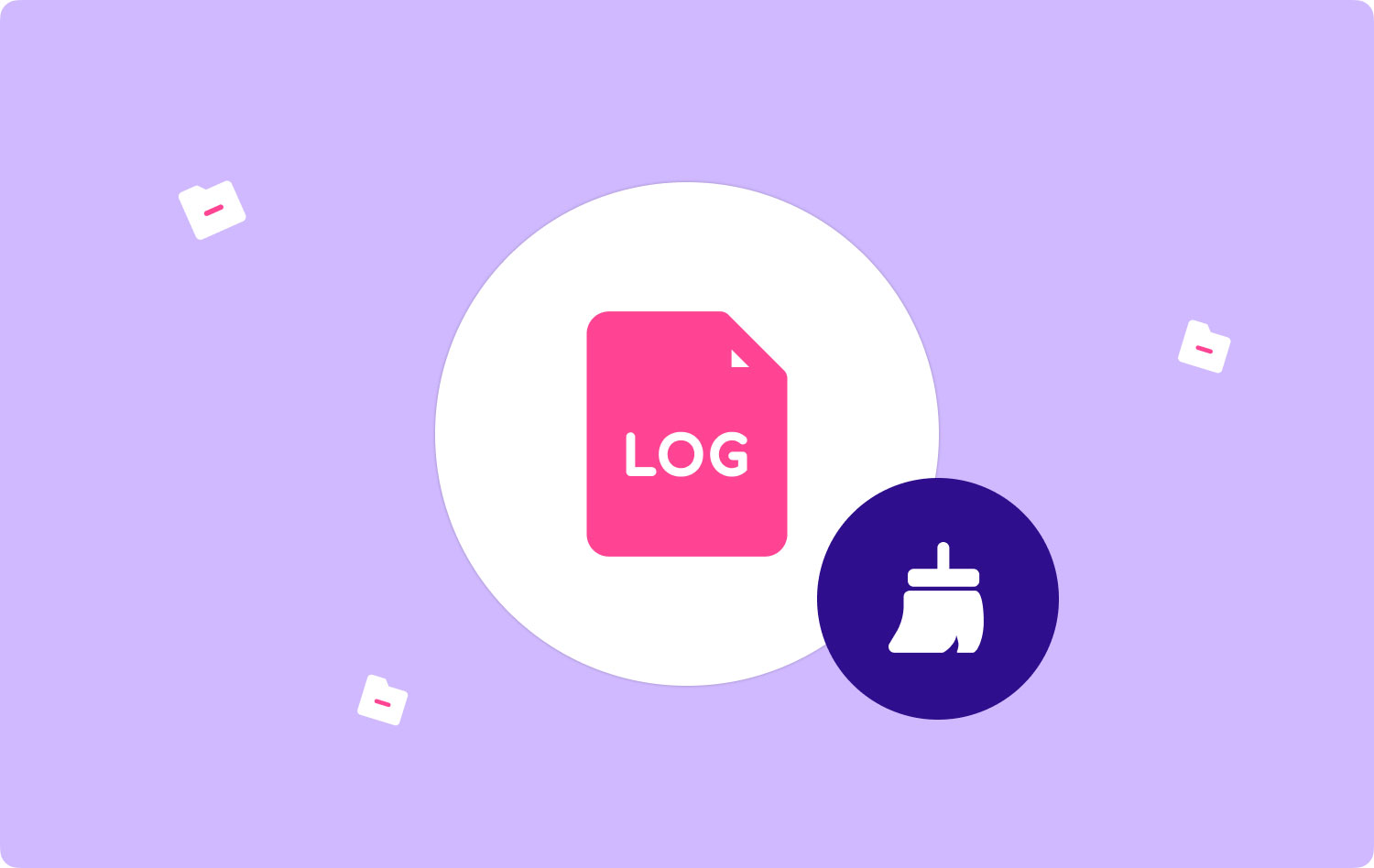
Deel #1: Hoe vind je de logbestandenDeel #2: Hoe logbestanden op Mac te verwijderen met behulp van FinderDeel #3: logbestanden op Mac verwijderen met Mac CleanerConclusie
Deel #1: Hoe vind je de logbestanden
Hoewel de automatische toepassing weet hoe de bestanden te lokaliseren en ze alleen naar de voorkant van de interface brengt in een voorbeeldlijst, is het essentieel om te weten waar ze zich in het systeem bevinden; dit is handig, vooral wanneer u de harde schijf zodanig in partities opdeelt dat ze op een veilige plaats worden geplaatst waar ze niet ontoegankelijk zijn met behulp van de standaard navigatiefuncties.
Als u de site kent, bent u vrij om de beste en meest betrouwbare manier te kiezen om ook te begrijpen hoe logbestanden op mac te verwijderen. Hier is de eenvoudige procedure om te proberen ze te lokaliseren.
- Ga naar vinder op de Mac en voer het /Library/Logs of var/Log Folder

Een lijst met alle logbestanden zal beschikbaar zijn in een lijstvorm, waardoor het gemakkelijk is om een keuze te maken. U weet nu waar de logbestanden zich bevinden en u kunt er zelfs een voorbeeld van bekijken, zodat u zeker weet wat u moet doen als u ze per ongeluk tegenkomt wanneer u ze opnieuw gebruikt.
Deel #2: Hoe logbestanden op Mac te verwijderen met behulp van Finder
Dit is de handmatige manier om de logbestanden te verwijderen, zolang u hun opslaglocatie kent, is dit de beste en meest betrouwbare manier. U moet echter ook de bestanden begrijpen op basis van de bestandsextensie; anders kunt u uiteindelijk de systeembestanden verwijderen, waardoor u de apparaten voor de update kunt debuggen. Hier is de eenvoudige manier om te weten hoe u logbestanden op mac kunt verwijderen met behulp van de handmatige optie.
- Zoek op je Mac-apparaat naar vinder en klik op Go en ga naar binnen Bibliotheek/Logs of /var/log/Finder
- Kies alle bestanden die bij de extensie horen of klik op het Command + backspace
- Herstart het Mac-apparaat om de nieuwe functies op het apparaat te integreren
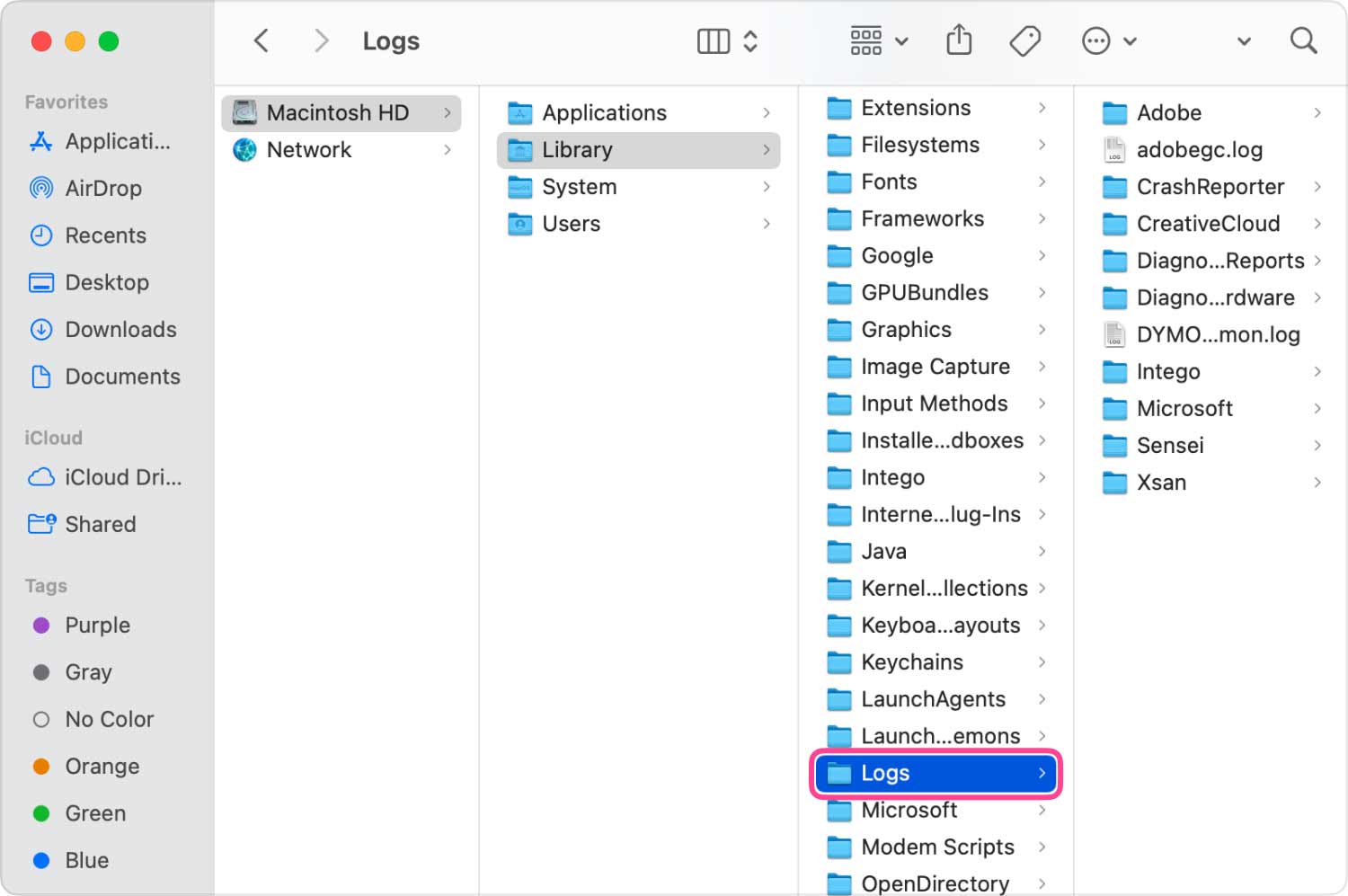
Dit is een eenvoudige manier om de logbestanden handmatig te verwijderen als u weet hoe de opdrachtregel werkt. U moet echter ook de opslaglocatie zien om deze te vinden. Het grootste nadeel is dat je voorzichtig moet zijn, zodat je de systeembestanden niet verstoort.
Deel #3: logbestanden op Mac verwijderen met Mac Cleaner
Met minimale inspanning is dit uw go-to-applicatie voor al uw reinigings- en verwijderingsfuncties. TechyCub Mac Cleaner wordt geleverd met een App Uninstaller en Junk Cleaner om ervoor te zorgen dat u alleen de juiste bestanden hebt die zich op uw harde schijf bevinden. Bovendien beschermt de toolkit delicate systeembestanden, waardoor foutopsporingsprocessen gemakkelijk kunnen worden vermeden. De toolkit heeft geen limiet op de Mac-apparaten en hun versies, oud of nieuw. De hoge prestaties en scansnelheid van de toolkit zijn een pluspunt voor deze toepassing. Hier zijn enkele van de extra functies van de toolkit.
- Ondersteunt selectief opschonen en verwijderen van zowel de applicatie als de bestanden
- Hiermee kunt u een voorbeeld van bestanden bekijken zodat u kunt kiezen welke bestanden u wilt verwijderen
- Maakt tot 500 MB toegankelijke gegevensopschoning mogelijk
- Wordt geleverd met een hoge scansnelheid scan de ongewenste bestanden en hoge prestaties die de automatisering van het reinigingsproces ondersteunen.
Mac Cleaner
Scan uw Mac snel en verwijder gemakkelijk ongewenste bestanden.
Controleer de primaire status van uw Mac, inclusief schijfgebruik, CPU-status, geheugengebruik, enz.
Maak je Mac sneller met simpele klikken.
Download gratis
Met alle functies, hoe logbestanden op Mac te verwijderen met deze toolkit?
- Download, installeer en voer Mac Cleaner uit op het Mac-apparaat totdat u de status van de toepassing kunt krijgen
- Klik op de "Rommel opruimer" in de lijst met beschikbare keuzes om het reinigingsproces te starten
- Kies de logbestanden uit de lijst in de bibliotheekmap en klik op "Schoon" totdat het proces is voltooid
- Wacht tot je de "Opruimen voltooid" snelle melding die een teken van voltooiing is.

Deze eenvoudige applicatie heeft geen externe kennis nodig om de reinigingsfuncties met minimale inspanning te beheren en uit te voeren. U kunt dezelfde applicatie ook gebruiken om de applicaties te verwijderen, zelfs als ze niet beschikbaar zijn in de App Store. Dat betekent dat het voorgeïnstalleerde digitale oplossingen zijn. Bent u tevreden over de functionaliteit van Mac Cleaner?
Mensen Lees ook Verwijder bestanden en mappen op een Mac-apparaat Hoe cookies op Mac te verwijderen?
Conclusie
Als een manier om te weten hoe logbestanden op mac te verwijderen, heb je twee benaderingen om te proberen de bestanden van het systeem te verkennen en te verwijderen. Hoewel we alleen de Mac Cleaner hebben besproken, staat het u vrij om andere applicaties te kiezen uit de vele beschikbare op de digitale markt. Sommige worden geleverd met geautomatiseerde functies, terwijl voor andere enige technische kennis vereist is, en daarom neemt Mac Cleaner het voortouw als de beste en meest betrouwbare digitale oplossing voor alle functies voor opschonen en verwijderen. Voordat u de logbestanden verwijdert, moet u er rekening mee houden dat ze delicaat zijn en dat u er voorzichtig mee moet omgaan.
